Découvrez comment optimiser la gestion de votre projet sans laisser Microsoft Teams.
Défis et outils de gestion de projet dans les entreprises
La gestion de projet peut être définie comme l’activité qui consiste à organiser différentes tâches et ressources (humaines, budgétaires, matérielles) afin d’atteindre un objectif dans un délai donné.
Problèmes de gestion de projet
Qu’il s’agisse d’un événement, du lancement d’un nouveau produit, d’un projet client ou d’un projet de transformation interne, la gestion de projet est essentielle dans les entreprises.
Et pour cause, toutes les organisations doivent réaliser des projets, grands ou petits. Mais sans gestion de projet structurée, ces projets sont susceptibles d’échouer.
Selon une étude publiée par le Project Management Institute (PMI) en 2020, les organisations qui ne considèrent pas la gestion de projet comme une compétence stratégique ont un taux d’échec de projet 67% plus élevé que les entreprises qui sont conscientes de l’impact de la gestion de projet.
Cela a de graves conséquences financières. Selon la même enquête, 11,4% des investissements effectués par les entreprises sont gaspillés en raison de la mauvaise performance du projet.
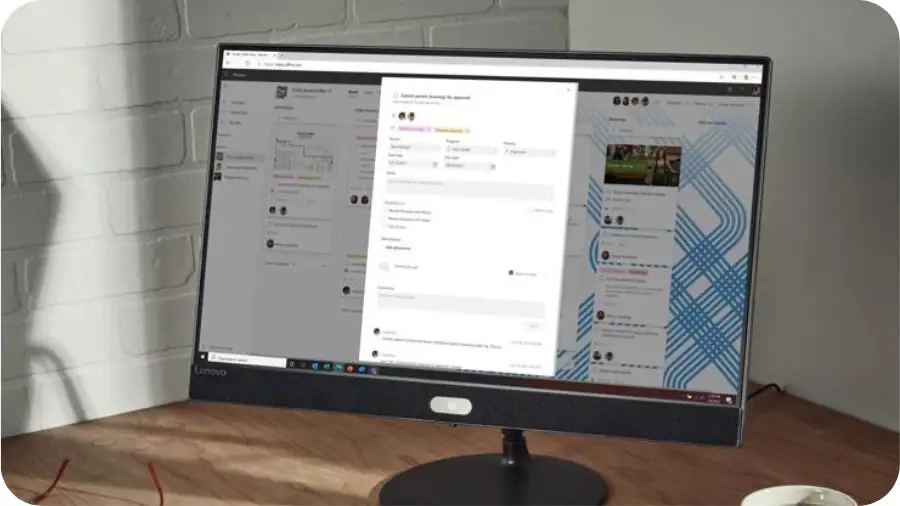
Le rôle clé des outils de gestion de projet
Face à ce problème, la mise en place d’une culture d’entreprise qui valorise la gestion de projet et la formation des employés sont essentielles. Mais ces efforts ne suffisent pas.
Ils doivent être couplés à l’adoption de méthodologies (méthode en cascade, méthode Agile, Lean Management, etc.) etd’outils de gestion de projet (graphique GANTT, matrice RACI, tableau Kanban, etc.) ad hoc.
Mais surtout, pour réussir, les projets doivent être soutenus par la technologie et plus précisément, par des logiciels de gestion de projet .
En fait, selon une étude publiée en 2007 par PWC, 77% des projets les plus réussis sont basés sur un logiciel de gestion de projet .
Logiciel de gestion de projet : un choix (pas si) difficile
Alors, quel logiciel de gestion de projet devriez-vous choisir ? Dans ce domaine, la décision est a priori d’autant plus difficile que l’offre est très large.
De nombreux logiciels de gestion de projet existent : Trello, Asana, Microsoft Project (MS Project) ou lundi pour n’en nommer que quelques-uns.
De plus, pour une bonne communication entre les parties prenantes du projet, ces logiciels doivent être couplés à des plateformes de collaboration telles que Teams ou Slack.
Autant d’outils qui peuvent accumuler et compliquer le quotidien des employés. La solution ? Restez simple et utilisez la suite Microsoft à son plein potentiel.
🚀Pour aller plus loin, consultez notre article consacré aux enjeux et méthodes de gestion de projet dans Microsoft Teams.
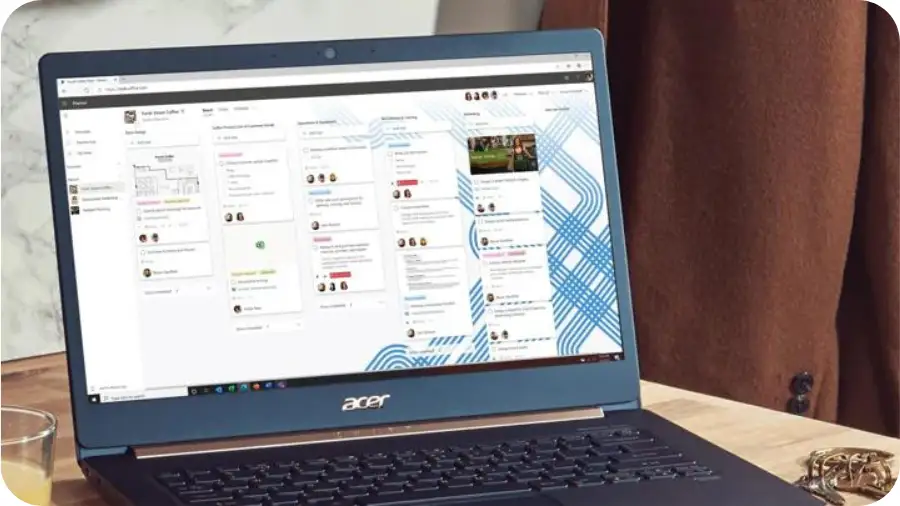
Outils de gestion de projet dans l’écosystème Microsoft
Microsoft s’intéresse à la gestion de projet et propose des solutions dans ce domaine depuis plusieurs décennies.
Pour preuve, le célèbre logiciel de gestion de projet MS Project est sur le marché depuis 1984.
Teams, un logiciel de gestion de projet à forte valeur ajoutée
Plus important encore, depuis 2017, Microsoft commercialise Teams, une application de communication collaborative qui a une réelle valeur pour la gestion de projet .
Plus précisément, selon une étude menée par Forrester pour le compte de Microsoft en 2019 :
- Teams permet aux employés d’économiser 4 heures par semaine grâce à un meilleur partage d’informations et à une collaboration plus fluide ;
- Teams réduit le nombre et la durée des réunions de 18,9% chaque semaine grâce à sa fonction de vidéoconférence fiable ;
- Pour les gestionnaires, Teams accélère la prise de décision de 17,7 % grâce à un accès plus facile aux données stratégiques ;
- Enfin, avec Teams, toutes les applications et ressources dont les employés ont besoin sont au même endroit, ce qui leur permet d’économiser plus d’une heure par semaine.
Teams, une plaque tournante pour la gestion de projet
Oui, l’une des grandes forces d’Teams est que l’application centralise tous les outils et ressources dont les membres de l’équipe de projet ont besoin pour mener à bien leurs missions.
Plus précisément, il est possible d’utiliser les fonctionnalités d’autres logiciels directement dans Teams, ce qui est un économiseur de temps réel pour les parties prenantes du projet.
Ils peuvent organiser une réunion par vidéoconférence, utiliser un tableau blanc Microsoft, consulter une liste de tâches créée sur ToDo ou consulter un plan de projet Microsoft Planner, le tout sans quitter l’application Teams.
🚀 Pour aller plus loin, nous vous recommandons de lire notre article sur les outils de collaboration interne de Microsoft.
Gestion de projet avec Microsoft Teams
Comme nous l’avons vu, Microsoft Teams offre de nombreux avantages pour la gestion de projet.
Alors, en pratique, comment utilisez-vous cette application pour vos projets ? C’est parti.
Comment préparer les équipes à un nouveau projet ?
👉 Pour configurer Teams pour un nouveau projet, commencez par ajouter toutes les parties prenantes de votre projet à une équipe Teams.
👉 Ensuite, au sein de cette équipe, créez des canaux dédiés aux différents sujets liés au projet : budget, livrables, événements, réunion, suivi, communication, etc.
La création de canaux thématiques présente deux avantages principaux :
- Il offre des économies de temps réel pour les membres de l’équipe de projet puisque le cloisonnement des discussions assure la clarté et facilite la recherche d’informations ;
- Il vous permet de contacter les bonnes personnes au bon moment, sans saturer les boîtes aux lettres de toutes les parties prenantes.
👉 Enfin, au sein de votre équipe, répertoriez les outils utilisés dans le projet et créez des raccourcis vers eux.
De cette façon, vos employés seront plus productifs, car ils pourront facilement passer d’un logiciel à un autre.
De plus, les personnes qui rejoignent le projet en cours de route pourront être intégrées et se mettre à niveau plus rapidement.
Si la création d’équipes et de canaux Teams n’est pas votre point fort, vous devez savoir que des solutions comme nBold.co existent pour faciliter votre tâche. En quelques clics, vous pouvez publier Des équipes parfaitement adaptées au type de projet sur lequel vous travaillez, en fonction de modèles prêts à l’emploi.

Comment gérer l’avancement d’un projet dans Teams ?
👉 Pour piloter un projet dans Teams, créez d’abord des listes de tâches et de sous-tâches dans l’application ToDo et/ou l’outil Planificateur.
Attribuez ensuite les tâches à chaque membre de l’équipe de projet, en prenant soin de spécifier le délai dans lequel elles doivent être terminées.
Pour faciliter le travail des employés, leur faire gagner du temps et éviter les erreurs, liez des documents SharePoint aux différentes tâches définies.
👉 Avec cela à l’écart, n’hésitez pas à utiliser toutes les fonctionnalités des outils Teams pour déplier votre méthodologie de gestion de projet.
Vous pouvez, par exemple, créer un onglet MS Project dans un canal Teams.
Si aucun des outils ne répond à vos besoins, ajoutez des applications supplémentaires. Mais veillez à ne pas créer de confusion en noyant votre équipe dans des outils.
👉 Enfin, suivez l’avancement de votre projetdirectement dans Teams à l’aide de la vue « Graphiques ».
Les diagrammes vous permettront de visualiser le degré d’achèvement de chacune des phases de votre projet.
Cela permet de repérer facilement les dysfonctionnements et de trouver rapidement des solutions pour maintenir le projet dans les délais et le budget.
Comment collaborer sur la documentation du projet dans Teams ?
Teams est un très bon outil pour créer, valider et mettre à la disposition de l’équipe de projet des livrables et des documents pratiques liés au projet (processus, meilleures pratiques, etc.).
👉 Avec l’application Teams, vous pouvez en effet créer un document partagé et ensuite :
- Gérer les droits d’accès ;
- Modifiez-le avec plusieurs personnes ;
- Suivre les changements apportés par les coauteurs ;
- Ajouter chacun des commentaires ;
- Étiqueter les membres de l’équipe de projet pour les informer d’un changement ou d’un problème ;
- Enregistrer le fichier en ligne afin que les coéquipiers puissent y accéder de n’importe où et à tout moment, simplement en se connectant avec leur compte Microsoft ;
- Visualisez les différentes versions, afin de revenir en arrière par exemple.
👉 Teams vous permet également de configurer des processus de validation pour vos documents.
Une fois terminé, le contenu peut être vérifié et approuvé par la partie appropriée (votre N-1, puis vous, par exemple).
👉 Mais ce n’est pas tout. Sur Teams, vous avez également la possibilité de créer des Wikis, c’est-à-dire des pages informatives, dans vos canaux.
Un Wiki peut, par exemple, documenter les commentaires ou les bonnes pratiques de travail afin de les partager avec l’équipe.
Attention, cependant : les wikis créés dans les canaux de l’équipe ne sont pas accessibles à l’ensemble de l’entreprise.
Ainsi, pour diffuser l’information à tous les employés, il est préférable de mettre en place une base de connaissances partagée avec l’ensemble de l’entreprise.
👉 Enfin, Teams vous permet de mener des enquêtes ou des questionnaires à l’aide de Microsoft Forms.
Cette fonctionnalité est idéale pour collecter et organiser des données telles que les commentaires des clients, les résultats des tests utilisateur, les rapports de bogues, etc.
🚀 Togo plus loin, envisager de consulter notre article "Comment créez-vous un plan de projet efficace avec Teams et SharePoint ? ».
Un espace pour chaque projet
Chaque projet implique de nombreuses personnes, échanges, outils, documents et délais.
Pour gagner en productivité et en confort de travail, nous vous recommandons fortement de consacrer un espace de travail à chacun de vos projets.
Cet espace de travail peut être un canal Teams, un site de projet SharePoint, un tableau de bord de projet ou même un dossier partagé dans un lecteur.
Centraliser les échanges, l’information et les ressources
Quelle que soit l’option que vous choisissez, elle vous permettra de centraliser les conversations, les documents et les informations sur chaque projet dans un seul outil.
Les mots de passe, les listes de contacts des fournisseurs de services, les procès-verbaux des réunions, les produits livrables et les contrats associés à un projet seront facilement accessibles.
Avantages multiples
👉 Résultat : une charge mentale plus légère pour les membres de l’équipe de projet.
En effet, ils n’ont plus à jongler entre les projets. Ils peuvent se concentrer sur chacun d’eux en temps opportun et être plus efficaces.
👉 Mieux encore, toutes les parties prenantes du projet ont accès à des informations sur le projet.
En cas d’absence, les employés peuvent rapidement se mettre à jour et même revoir une réunion manquée.
Plus de courriels sommaires incomplets et d’informations oubliées, les réunions peuvent être utilisées pour discuter, décider, débloquer des situations, bref, pour faire avancer efficacement le projet en cours.
👉 En outre, la meilleure pratique de création d’un espace par projet permet une intégrationplus facileet un transfert éventuel du projet.
Les employés peuvent facilement accéder à toutes les ressources et échanges associés au projet. La continuité du projet est ainsi assurée.
👉 Enfin, étant donné que tous les éléments sont centralisés, il est faciled’agréger les KPI liés au projet et au budget.
Dès lors, il devient beaucoup plus simple de suivre vos progrès et de s’adapter à des événements imprévus afin d’atteindre les objectifs fixés.
🚀 Pour aller plus loin, nous vous invitons à lire notre article sur le suivi de votre Environnement de travail numérique IRC
Optimisation de la gestion de projet dans Microsoft Teams : conclusion
Microsoft Teams est un outil de gestion de projet très puissant.
Les chefs de projet sont sûrs d’être satisfaits de cette application, qui leur permet d’organiser un projet, de suivre son avancement et de le documenter, le tout à partir d’une seule interface .
Pour les titulaires de licence Microsoft, le choix d’une autre solution de gestion de projet serait donc à la fois coûteux et contre-productif.
Le logiciel Teams semble-t-il un peu austère ?
Mozzaik365 facilite l’adoption et l’utilisation des outils de gestion de projet Teams et Microsoft en créant des environnements numériques attrayants, de conception et sécurisés .
Pour plus d’informations, contactez-nous.





